【WordPress】カテゴリーを一括変換する方法

この記事では、WordPressの記事に設定したカテゴリーを一括で変更する方法について書きます。
WordPressの一括編集機能と、カテゴリーを一括解除できるWordPressプラグイン「Bulk remove posts from category」を利用します。
WordPressに標準搭載している一括編集機能と、WordPressプラグイン「Bulk remove posts from category」を利用します。
以前までは、「Batch Cat」という一括変更できる専用のWordPressプラグインがあったようです。しかし、2021年9月24日に廃止されてしまい、2022年11月現在、インストールできなくなっています。プラグインストアで検索しても、そもそも出てきません。
代替プラグインがあればよかったんですが、見つけられませんでした。
そこで少々手間ですが、以下の2つの作業をします。
- WordPressの「一括編集」機能で、移行後のカテゴリーに一括追加する
- 「Bulk remove posts from category」プラグインで、移行前のカテゴリーを一括解除する
2つの作業が必要になるので、ちょっと手間ですが、一括でできます。
「カテゴリーを適当につけすぎてて、これから整理したい!だけど、1記事ずつ編集するのはめんどくさい!」という方、参考にしてみてください。
僕も、今までカテゴリーを適当につけていました。1つの記事に複数カテゴリーを設定することもありました(笑)
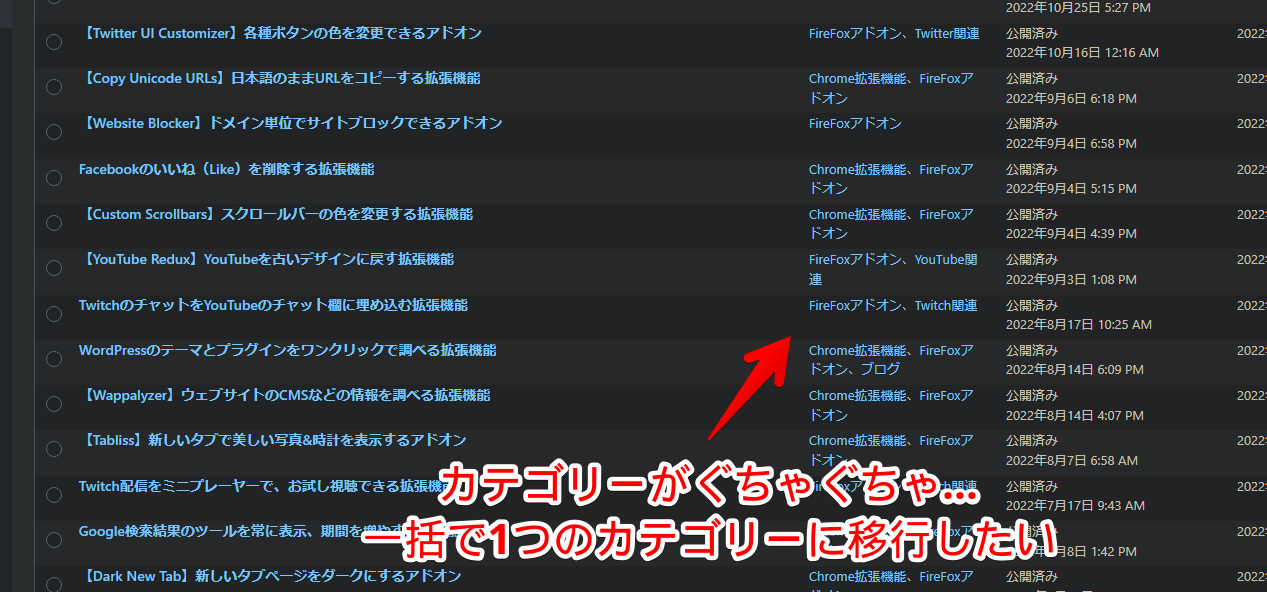
1記事に複数カテゴリーという構造は、SEO上で良くないらしいですね。本当かどうかは分かりませんが、僕も、うすうすそんな気がしていました。
そこで、一括変更しようと思ったんですが、WordPress6.0.3時点だと、カテゴリーの一括移行はありませんでした。一括編集機能というのがありますが、あくまで新しいカテゴリーを付与(追加)するだけです。既に設定しているカテゴリーは、一括解除できません。
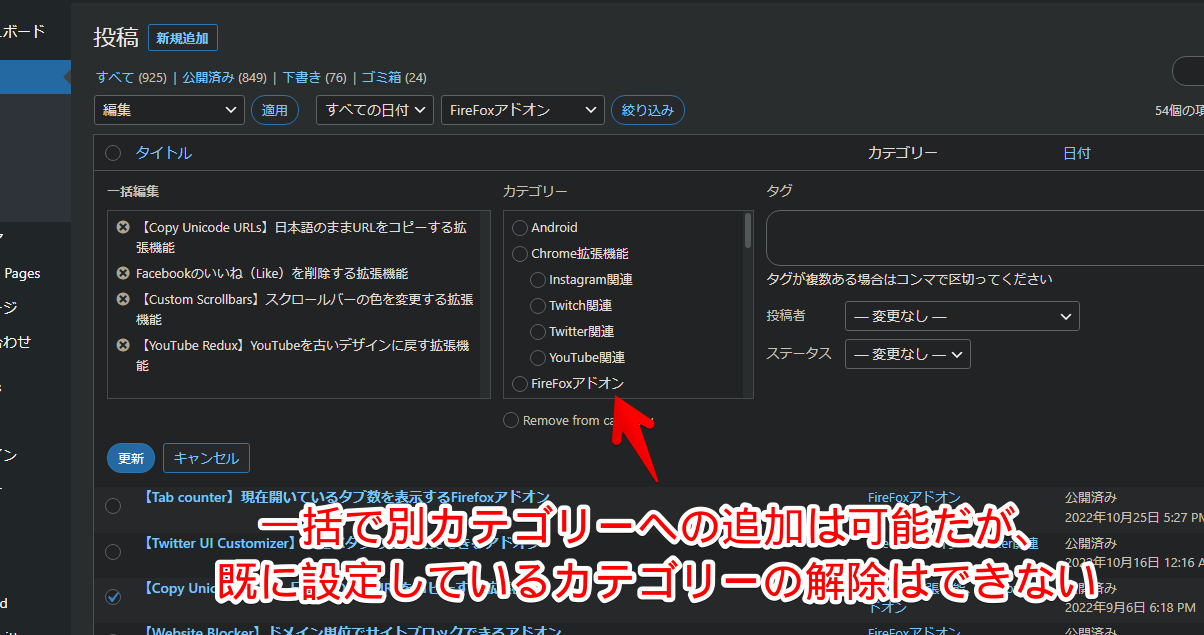
1記事ごとの編集では、ちゃんと解除できました。なぜか複数記事になるとできなくなりました。いつか改善されるといいなぁと思います。
改善されるまでのしのぎとして、本記事の方法を思いつきました。手順さえ知っていれば、初心者さんでもできると思います。
「Batch Cat」の代替として、「Bulk Move」というWordPressプラグインを紹介しているサイトがあったのですが、僕の環境だと正常に動作しませんでした。
カテゴリーを解除するプラグインらしいんですが、僕の環境だと、「A」というカテゴリーを解除したら、全然関係ない「B」というカテゴリーになっていました。更新がだいぶ前にストップしていることもあり、現在のWordPressバージョンでは使えないのかなと思います。
カテゴリーを一括変更(移行)する方法
「Bulk remove posts from category」のインストール
「Bulk remove posts from category」というプラグインをインストールします。
カテゴリーを一括解除するプラグインです。例えば、A、B、Cの記事に設定している「食べ物」というカテゴリーを解除して、「カテゴリーなし」にできます。
WordPress6.0.3で正常に動くことを確認しました。
参考:【WordPress】カテゴリーを解除(削除)するプラグイン
WordPressの管理画面を開いて、左側のプラグイン→「新規追加」をクリックします。
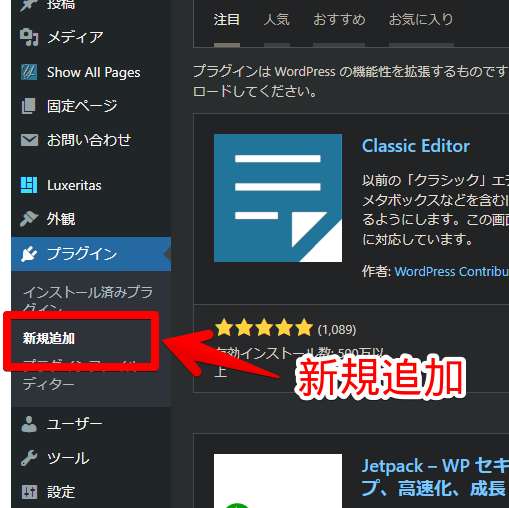
右上の検索ボックスに「Bulk remove posts from category」と入力します。![]() アイコンのプラグインを探して、「今すぐインストール」をクリックします。
アイコンのプラグインを探して、「今すぐインストール」をクリックします。
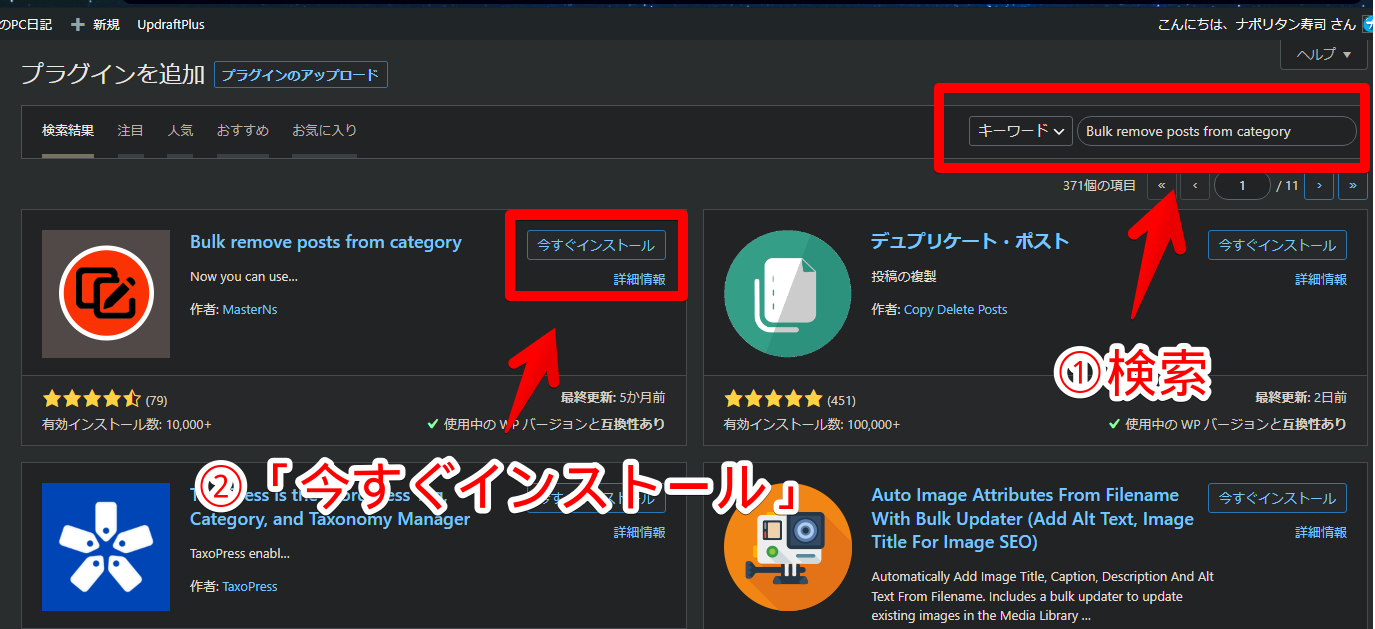
インストールできたら、「有効化」をクリックします。
インストール済みプラグインページを開いて、本プラグインが有効化(無効化と表示されている状態)になっていればOKです。
WordPressの「一括編集」機能で、新しいカテゴリーを設定
まず、最初に「Bulk remove posts from category」プラグインではなく、WordPress標準機能の「一括編集」で、移行先のカテゴリーを設定します。
WordPress管理画面の「投稿(記事一覧)」ページを開きます。カテゴリーを変更したい記事にチェックを入れます。1記事でも複数記事でもOKです。
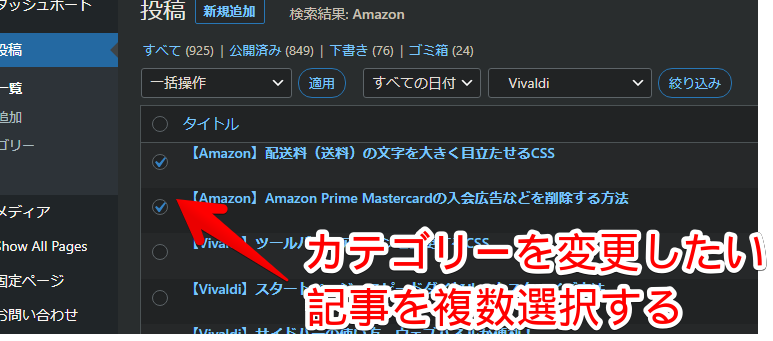
上部の「一括操作」のドロップダウンリストを展開して、「編集」にします。「適用」をクリックします。
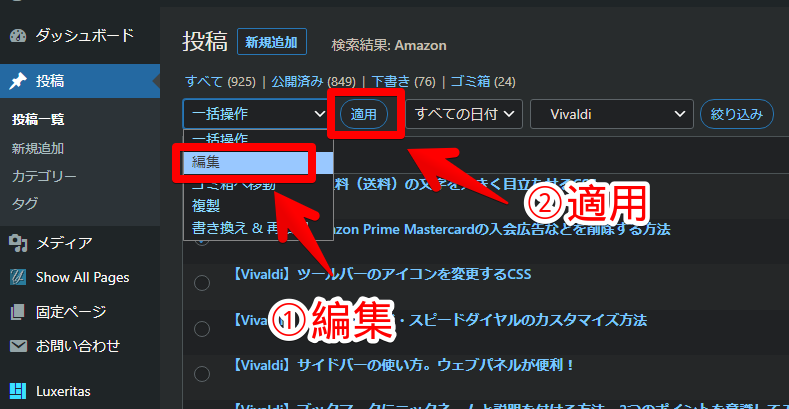
移行先のカテゴリーにチェックします。試しに、「Vivaldi」というカテゴリーが設定された2つの記事を、「Amazon」というカテゴリーに追加してみたいと思います。
選択できたら、「更新」をクリックします。
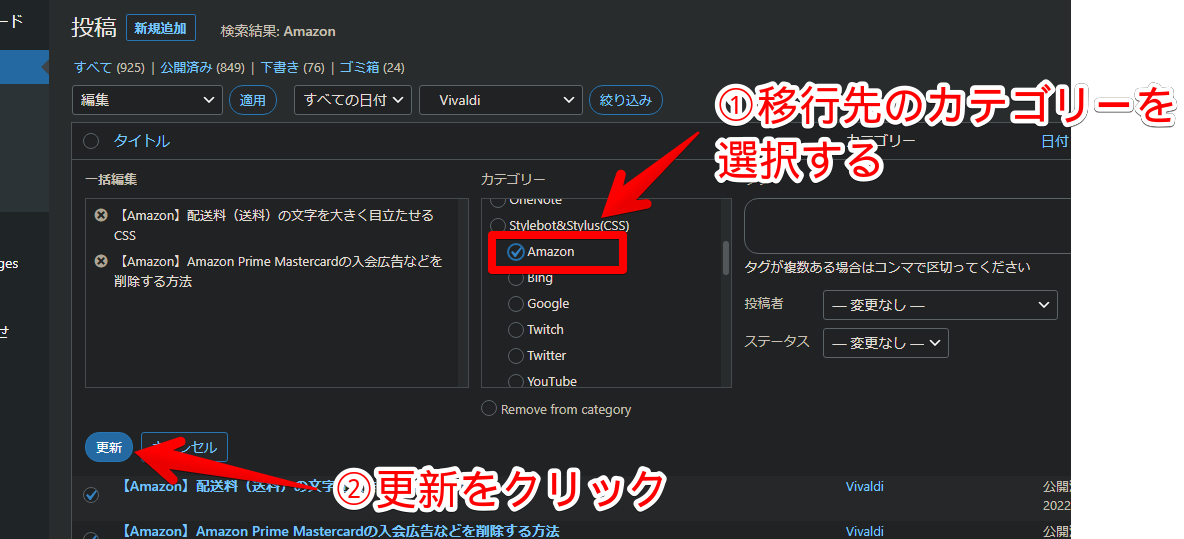
更新が開始されるので、終わるまで待ちます。記事数にもよりますが、少し時間がかかります。
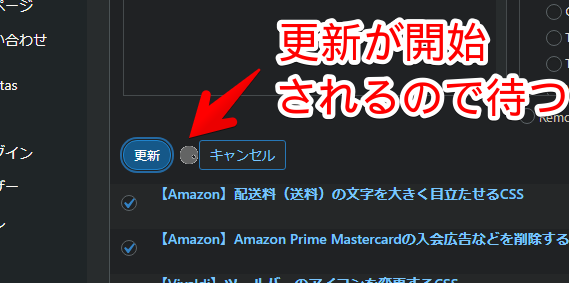
上部に「〇件の投稿を更新しました」と表示されればOKです。
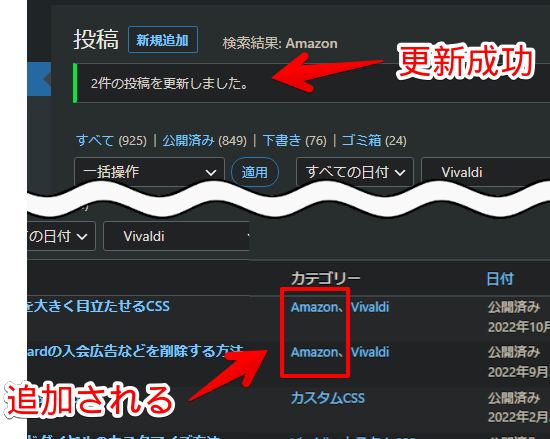
この時点では、移行前のカテゴリーを解除していないので、1つの記事に複数のカテゴリーがある状態です。僕の場合は、移行前の「Vivaldi」、移行先の「Amazon」カテゴリーといった感じです。
「Bulk remove posts from category」でカテゴリーを解除
最後に移行前のカテゴリーを、プラグインを使って解除します。
先ほどカテゴリー追加した記事を、もう一度選択(チェック)します。チェックしたら、上部の「一括操作」を「編集」にして、「適用」をクリックします。
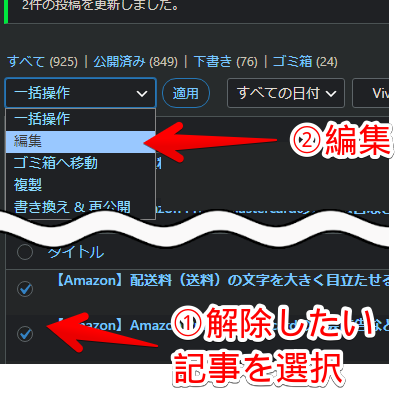
先ほどと違って、次は解除したいカテゴリーを選択します。移行先のカテゴリーじゃないので注意です。僕の場合、「Vivaldi」を解除して、「Amazon」カテゴリーにしたいので、「Vivaldi」にチェックします。
複数カテゴリーを設定していて、全部解除したい場合は、その数だけ複数選択します。チェックしたカテゴリーが解除されるようになっています。
カテゴリーを選べたら、カテゴリーのエリア外(下)にある「Remove from category」にチェックします。本プラグインを導入している場合に表示されます。
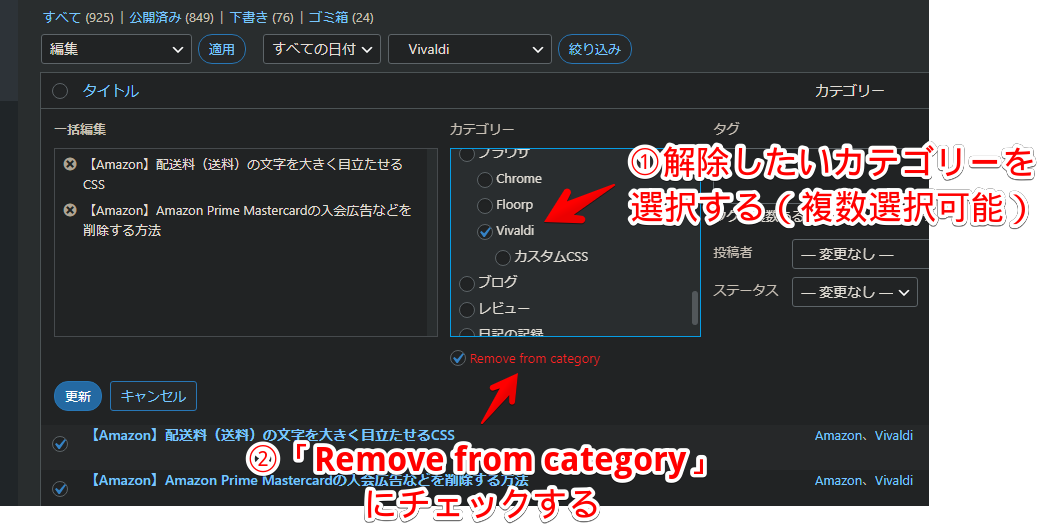
「Remove from category」にチェックしたら、赤文字になります。
この状態で、「更新」をクリックします。いきなり100記事とかを編集するのはおすすめしません。失敗した時に大変です。10記事、10記事…といった感じで小分けにしましょう。
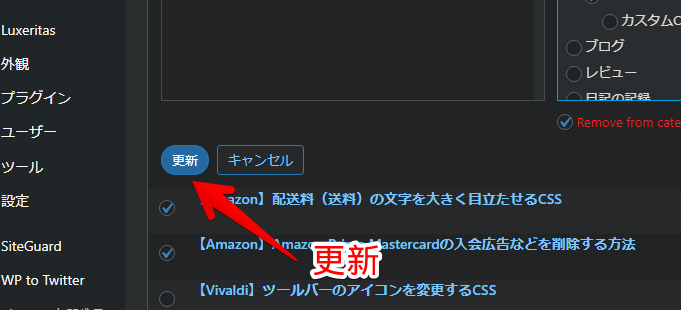
解除作業が開始されます。更新とキャンセルボタンの右に、読み込みボタンが表示されるので待ちます。
無事に選択したカテゴリーが、記事から解除されます。「Vivaldi」カテゴリーを、ステップ1で「Vivaldi、Amazon」、ステップ2で「Amazon」に移行できました。
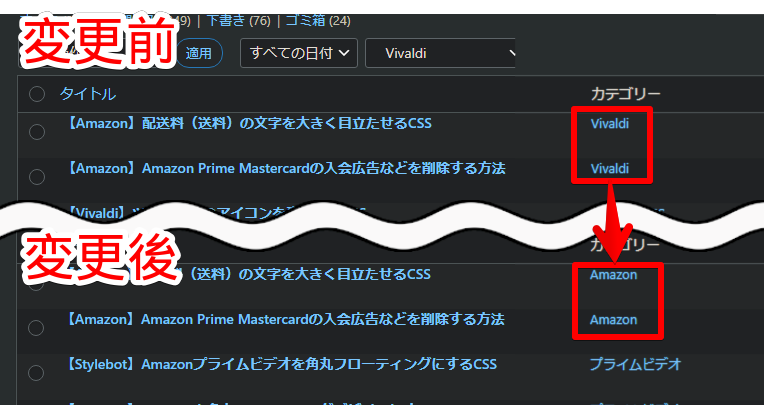
ごちゃごちゃしていたカテゴリーも、綺麗に整理整頓できます。
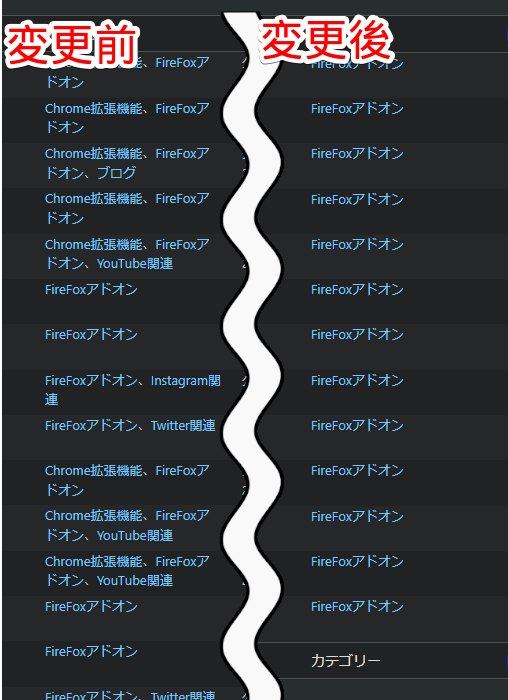
感想
以上、WordPressのカテゴリーを、一括で別のカテゴリーに移行する方法でした。
「Batch Cat」のような一発で移行できるプラグインがあれば、いいんですけどねぇ。あ、そもそもWordPress標準でできるようになってほしいですね。
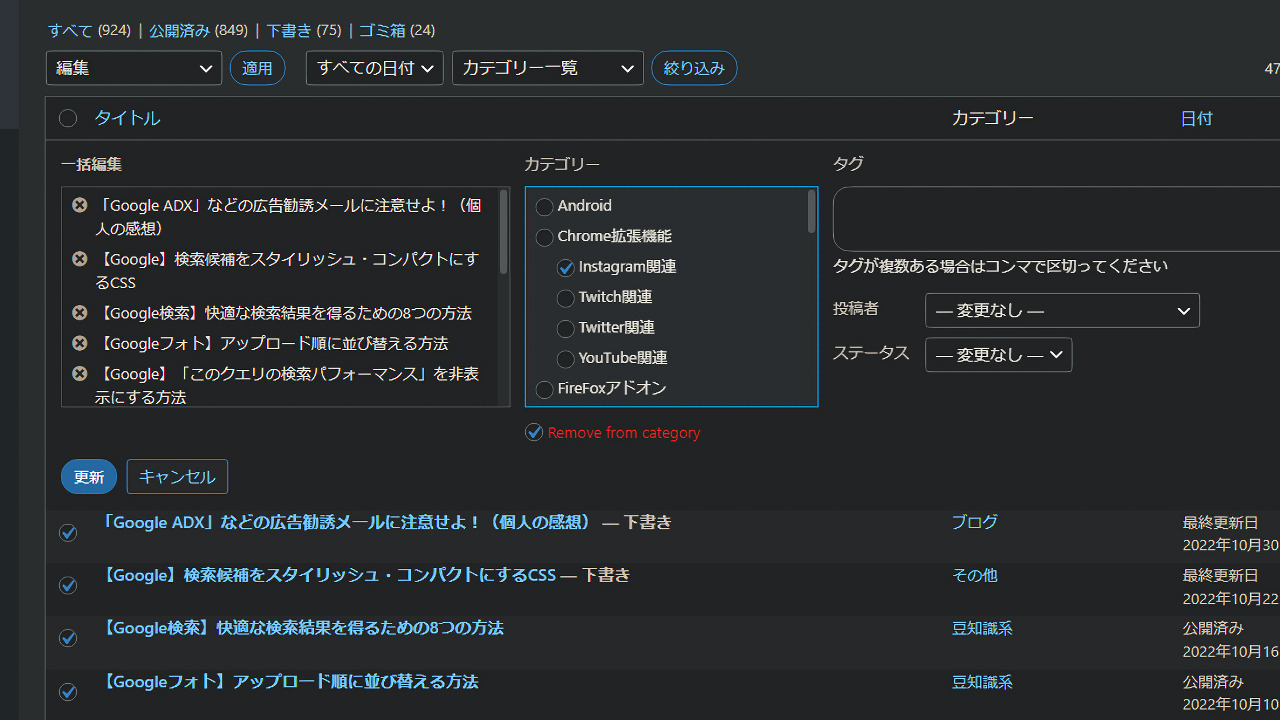
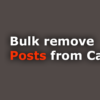
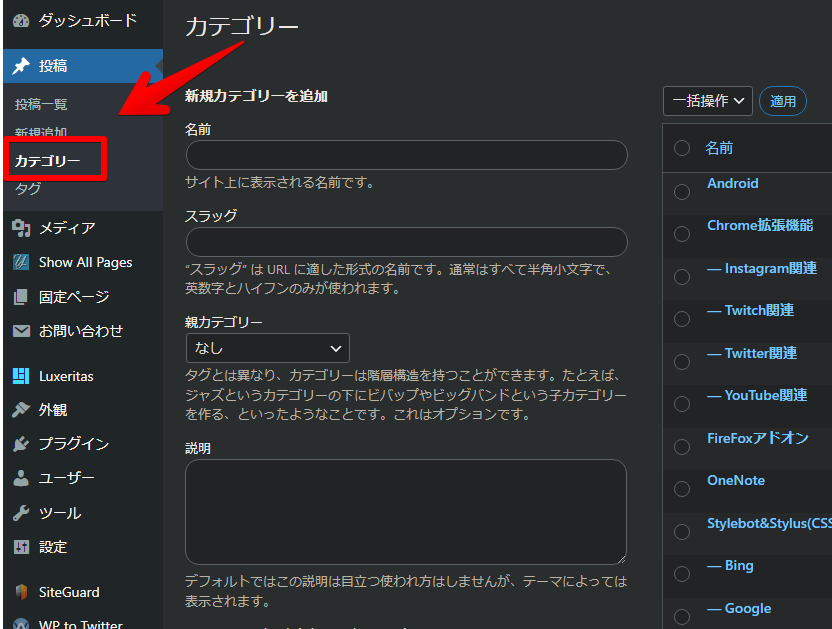
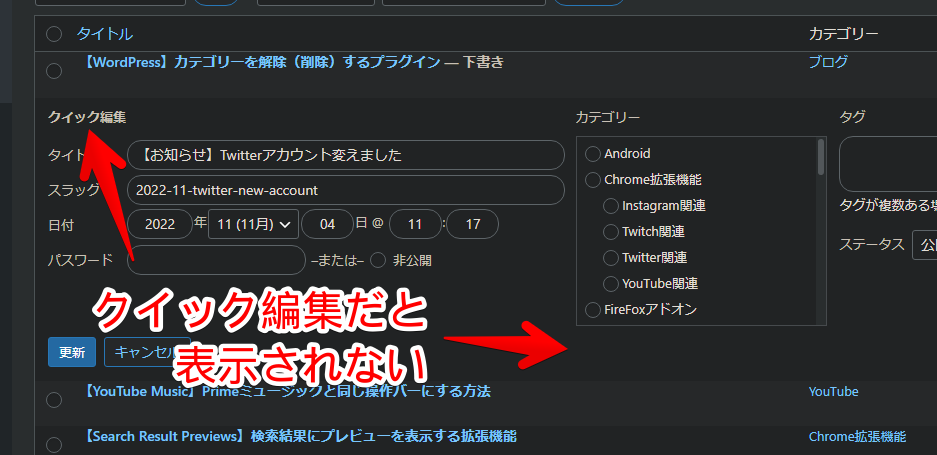
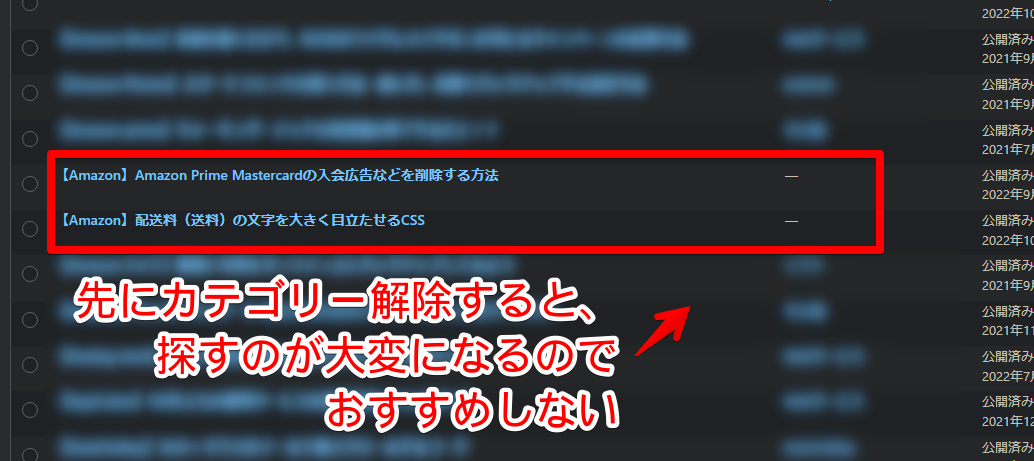
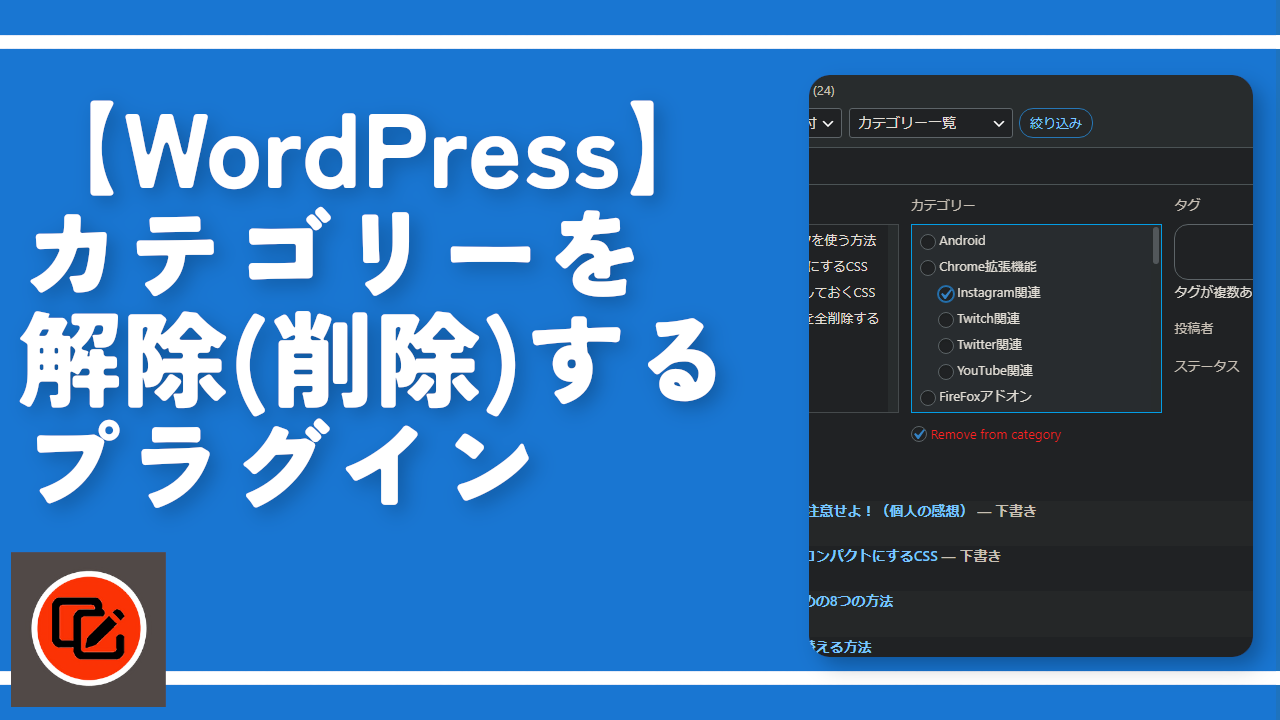
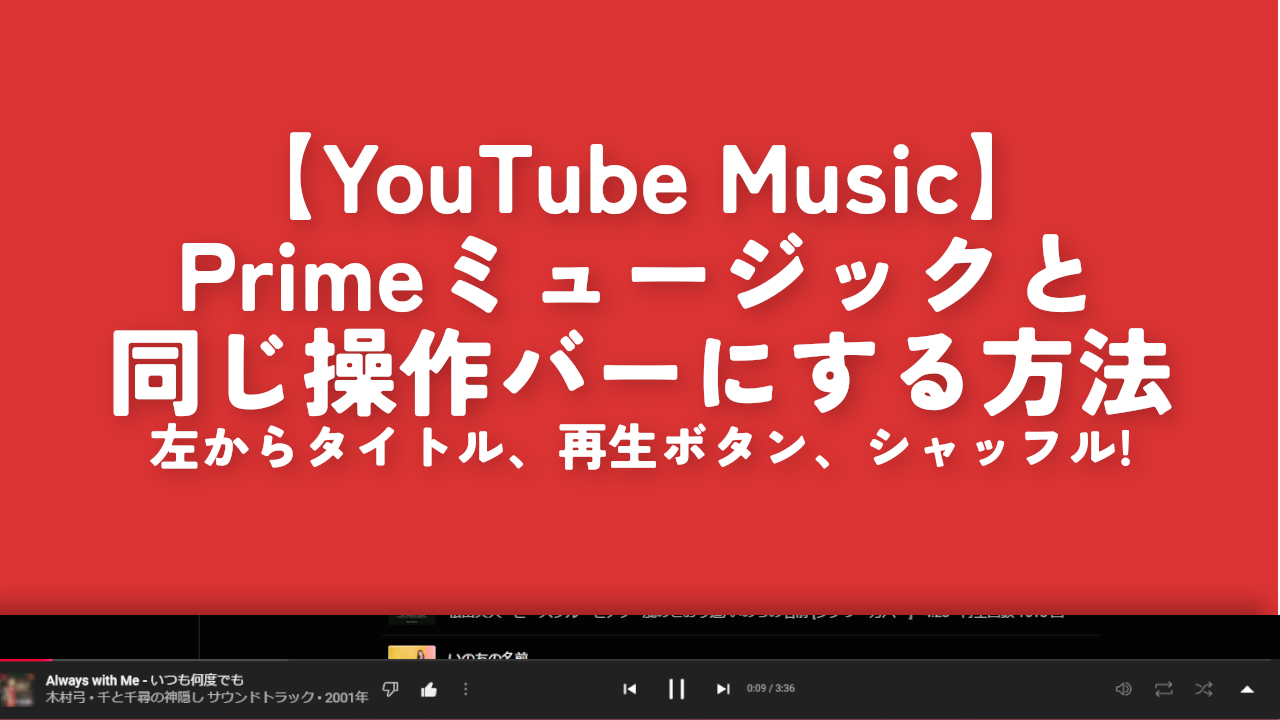
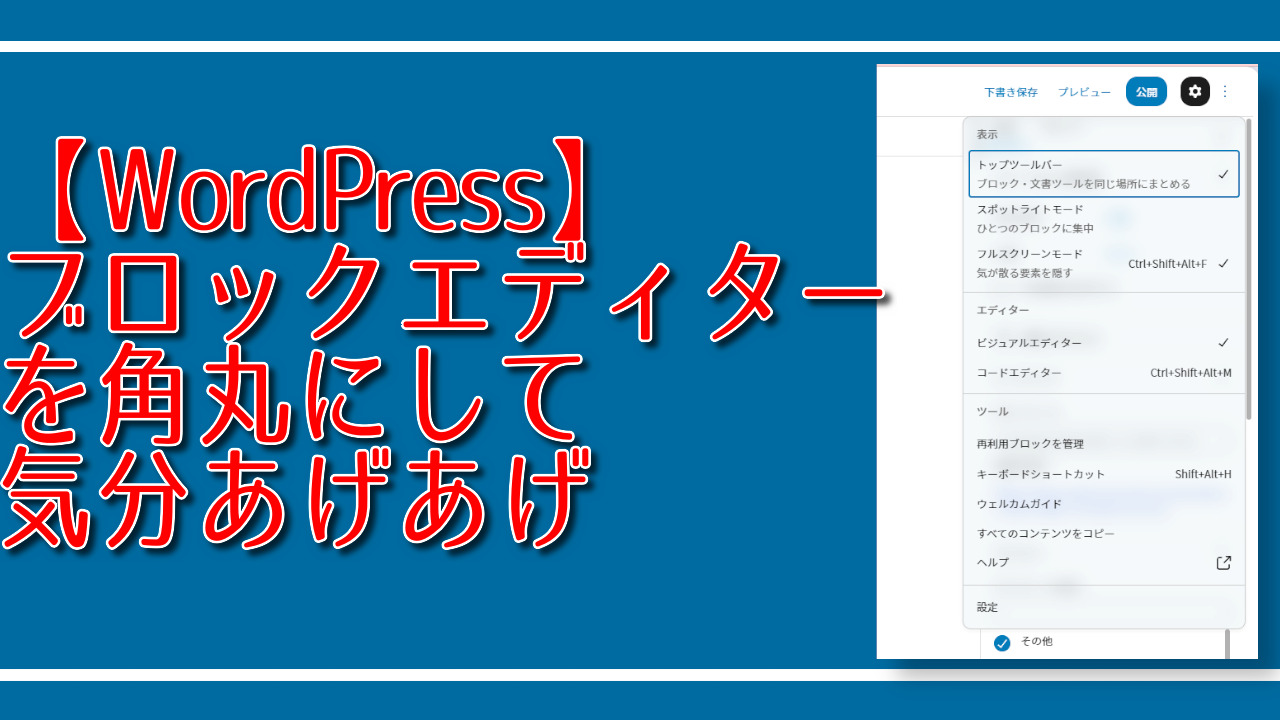
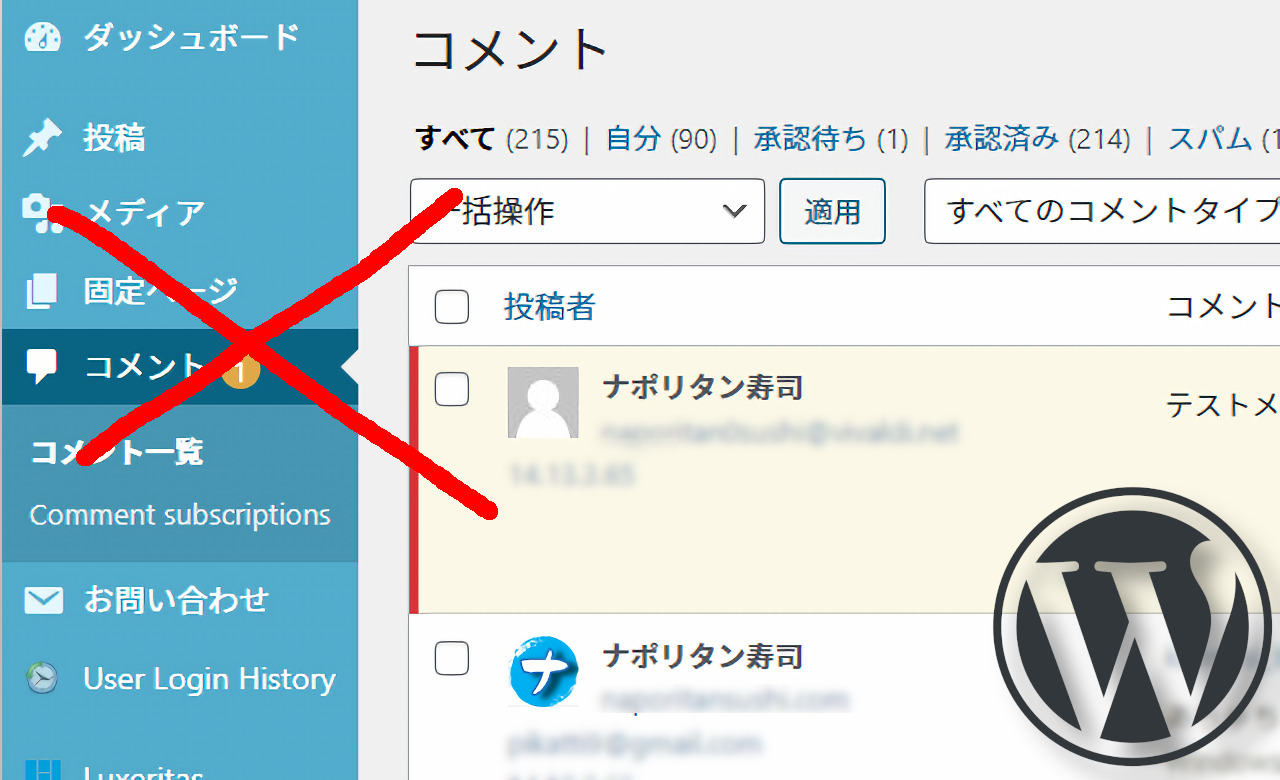
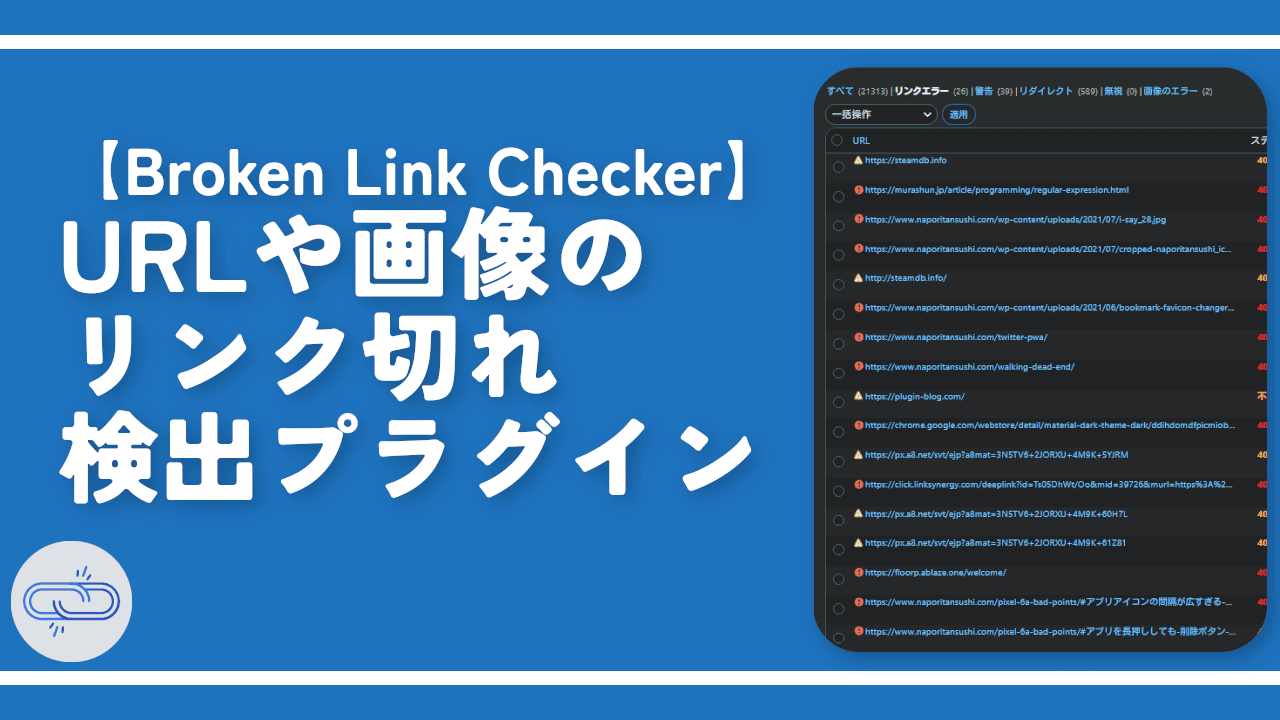
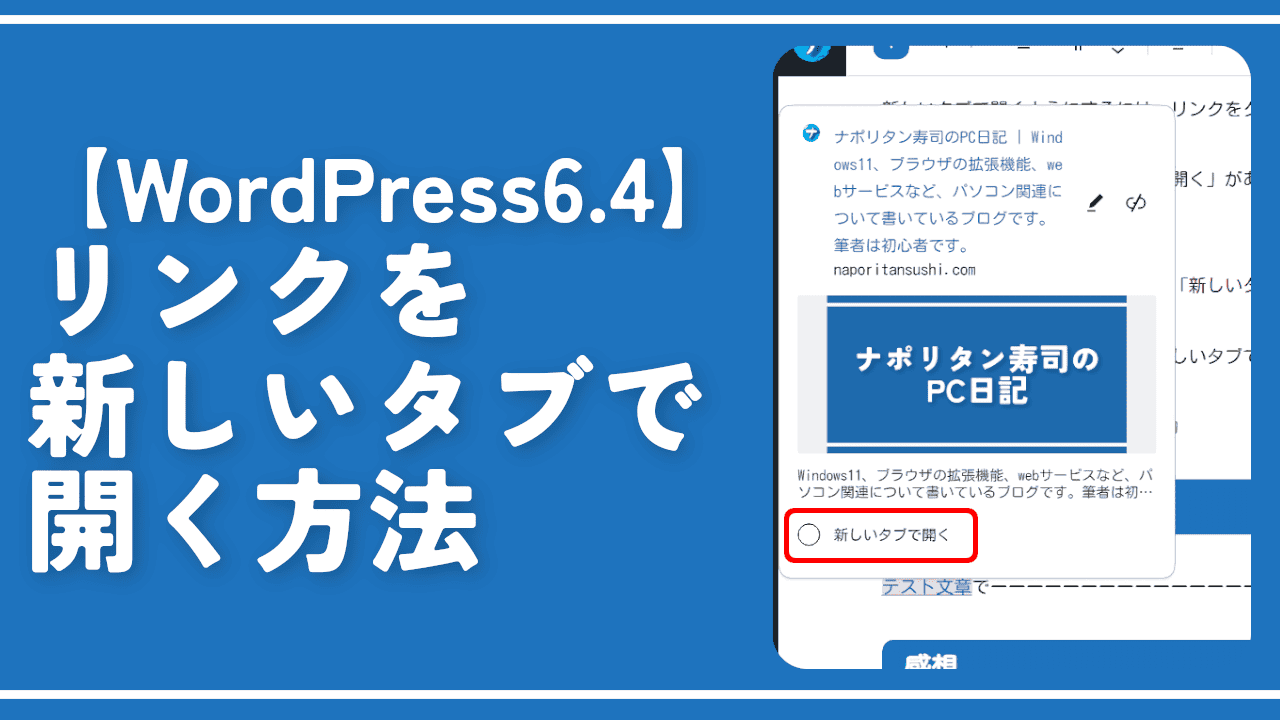
 Logicoolの「MX MASTER 3S」と「MX MECHANICAL MINI」を買った話
Logicoolの「MX MASTER 3S」と「MX MECHANICAL MINI」を買った話 カロリーメイトを綺麗に開けられるかもしれない方法
カロリーメイトを綺麗に開けられるかもしれない方法 【DPP4】サードパーティー製でレンズデータを認識する方法
【DPP4】サードパーティー製でレンズデータを認識する方法 【YouTube】一行のサムネイル表示数を増やすJavaScript
【YouTube】一行のサムネイル表示数を増やすJavaScript 【Clean-Spam-Link-Tweet】「bnc.lt」リンクなどのスパム消す拡張機能
【Clean-Spam-Link-Tweet】「bnc.lt」リンクなどのスパム消す拡張機能 【Youtubeフィルタ】任意のワードで動画をブロックする拡張機能
【Youtubeフィルタ】任意のワードで動画をブロックする拡張機能 【プライムビデオ】関連タイトルを複数行表示にするCSS
【プライムビデオ】関連タイトルを複数行表示にするCSS 【Google検索】快適な検索結果を得るための8つの方法
【Google検索】快適な検索結果を得るための8つの方法 【YouTube Studio】視聴回数、高評価率、コメントを非表示にするCSS
【YouTube Studio】視聴回数、高評価率、コメントを非表示にするCSS 飲んだお酒をメモ代わりに書いておく記事
飲んだお酒をメモ代わりに書いておく記事 【Condler】Amazonの検索結果に便利な項目を追加する拡張機能
【Condler】Amazonの検索結果に便利な項目を追加する拡張機能 ブログ記事を書く上で、極力使わないようにしている言葉
ブログ記事を書く上で、極力使わないようにしている言葉